随着电脑的应用与普及,电脑已经逐渐成为人们学习、工作、生活中不可缺少的工具。有的朋友电脑使用很长时间了,却依然不清楚显卡在哪查看。其实查看电脑显卡的方法有好几种,现在我就把它们分享给你
显卡全称显示接口卡,它是计算机最基本配置、最重要的配件之一。显卡接在电脑主板上,它将电脑的数字信号转换成模拟信号让显示器显示出来,同时显卡还是有图像处理能力,可协助CPU工作,提高整体的运行速度。接下来,我就教大家如何查看电脑显卡
方法一、
1、win7找到“计算机”(xp是我的电脑)右键,选择“管理”点击打开,进入计算机管理(我的电脑管理)
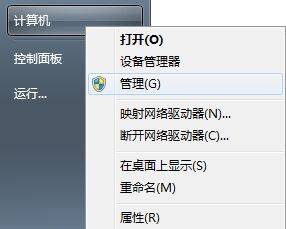
怎么看电脑显卡电脑图解1
2、计算机管理(本地)下面的“系统工具”里的“设备管理器”,右边最后的“显示适配器”,双击下打开,下面显示的是具体显卡及型号
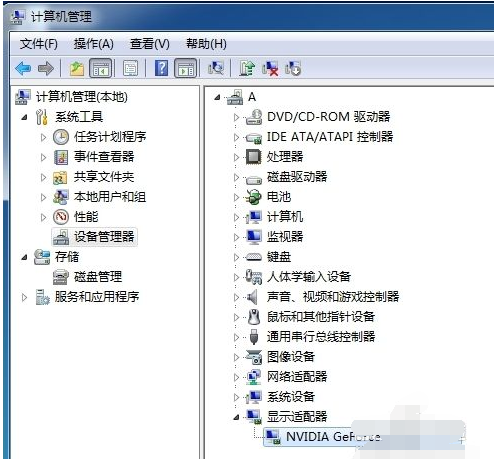
显卡电脑图解2
1、在“运行栏”(键盘同时按win+R),框中输入字母:dxdiag 按一下回车键。

查看电脑显卡电脑图解3
2、诊断中的的“系统”中有一些系统信息,点击“下一页”还能看到。
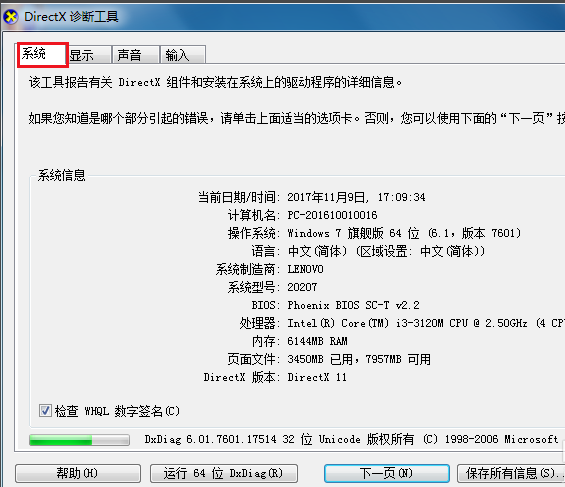
查看电脑显卡电脑图解4
3、要看显卡信息,点击“显示”按钮,在设备中能看到显卡的信息,如框中所示。
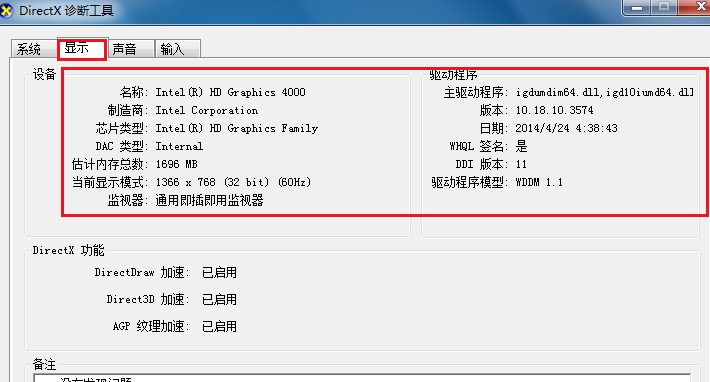
电脑显卡在哪看电脑图解5
Copyright ©2018-2023 www.958358.com 粤ICP备19111771号-7 增值电信业务经营许可证 粤B2-20231006